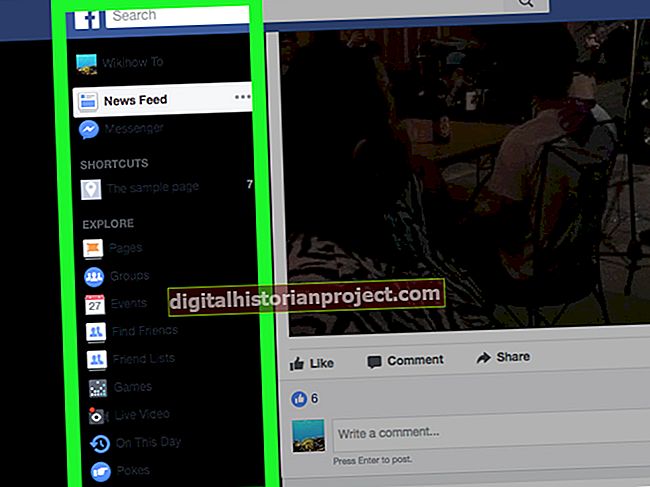虽然您的家用计算机意外丢失数据当然不好,但是商用PC上重要文件的丢失会影响您的底线和生计。由于硬盘驱动器崩溃可能会在最坏的时间发生,因此备份关键数据通常不仅很聪明,而且至关重要。 Western Digital Passport 外置 USB 硬盘使您能够快速保存系统驱动器中的重要文件,甚至可以随身携带以进行安全的异地存储。
安装WD Anywhere备份
1
将USB电缆连接到WD Passport驱动器和计算机。等待几秒钟,让 Windows 检测 Western Digital Passport 驱动器并将其初始化以供使用。
2
按“ Windows-E”启动文件资源管理器。在“文件资源管理器”窗口中双击WD Passport驱动器的驱动器盘符图标。
3
在硬盘驱动器上选择“ WDAnywhereBackup_Windows.zip”文件,然后按“ Ctrl-C”将其复制到剪贴板。
4
单击文件资源管理器导航窗格中的“下载”链接。按“Ctrl-V”将 WDAnywhereBackup_Windows.zip 文件粘贴到下载库中。
5
在下载库文件夹窗口中突出显示 WDAnywhereBackup_Windows.zip,然后单击出现在功能区栏上的“压缩文件夹工具”选项卡。单击“全部提取”以将压缩文件的内容提取到名为“ WDAnywhereBackup_Windows”的新文件夹中。
6
双击“ WDAnywhereBackup_Windows”文件夹,然后双击“ Setup.exe”。在“选择安装语言”框中选择您的首选语言,然后单击“确定”。出现提示时,在“欢迎”屏幕窗口上单击“下一步”。
7
启用“我接受许可协议的条款”选项,然后单击“下一步”。等待几秒钟,让设置实用程序在您的计算机上安装 WD Anywhere Backup,然后在出现提示时单击“完成”。如果实用程序提示您重新启动计算机,请单击“是”。
执行备份
1
在计算机上启动WD Anywhere备份。确保特定的Passport驱动器型号出现在“ WD Anywhere备份配置”窗口右侧的下拉列表中,然后单击“自定义我的备份”。
2
单击“创建”按钮,然后单击“下一步”。在“选择备份目标”窗口中单击“硬盘驱动器”,然后单击“浏览”按钮。在文件浏览器窗口中选择WD Passport驱动器的驱动器号,然后单击“打开”。点击“下一步”按钮。
3
单击“我自己的备份项目”,然后在“智能选择”选项卡上选择要备份的库和文件夹。如果要备份该程序建议的所有库和文件夹,请单击“全选”。选择要在 WD Passport 驱动器上备份的数据源后,单击“选择”按钮。
4
在“为备份选择的项目”窗口中验证所选的文件夹和库,然后单击“下一步”。在“输入备份计划名称”字段中输入备份的描述性名称,然后单击“下一步”。当提示您开始将选定的文件夹和库备份到WD Passport驱动器时,单击“完成”。
5
当系统提示您最小化WD Anywhere Backup程序并在PC上执行其他任务时在后台运行该程序时,请单击“继续”。